チェックインと名簿連携
目次
チェックインとは
OKABANにはチェックイン機能が備わっており、予約情報を反映することで、ゲストは申込書の記入作業を、スマホで簡単におこなえるようになります。
ペーパーレスでコストの削減になるだけでなく、顧客情報に紐付けることで、様々な作業の簡素化が可能です。
名簿連携は手動でも行なえますが、チェックイン機能を利用することで自動で名簿に連携されます。
さらに、チェックイン時に予約ステータスが自動で「実施済」に変更されるため、顧客名簿の来店回数にも反映されるようになります。
名簿連携の役割
名簿連携を行なうことで以下のことが可能になります。
①登録名(氏名・カナ)による顧客検索
②利用履歴の紐付け
③メール配信
名簿連携ができていないと、上のどの機能も活用することができません。
入力された顧客情報と、すでに顧客名簿に登録されている情報と「姓名」「電話番号」が一致している場合、以下タイミングで自動で名簿連携が行なわれます。
・新規予約時
・予約の編集時
・チェックイン時
姓名や電話番号のどちらか一つでも誤りや変更があった場合、同じ顧客名簿への自動連携が行われないため、手動で名簿連携が必要です。ご注意ください。
チェックイン時の名簿連携の注意点
チェックイン完了時、一致する名簿情報が確認できない場合、自動で名簿の新規登録を行ないます。
すでに名簿に登録がある情報の場合は、既存の名簿と連携されます。
リピーター様の場合、チェックイン前に名簿連携がされていると、チェックイン時の入力が楽になります。
手動で名簿連携を行なう場合
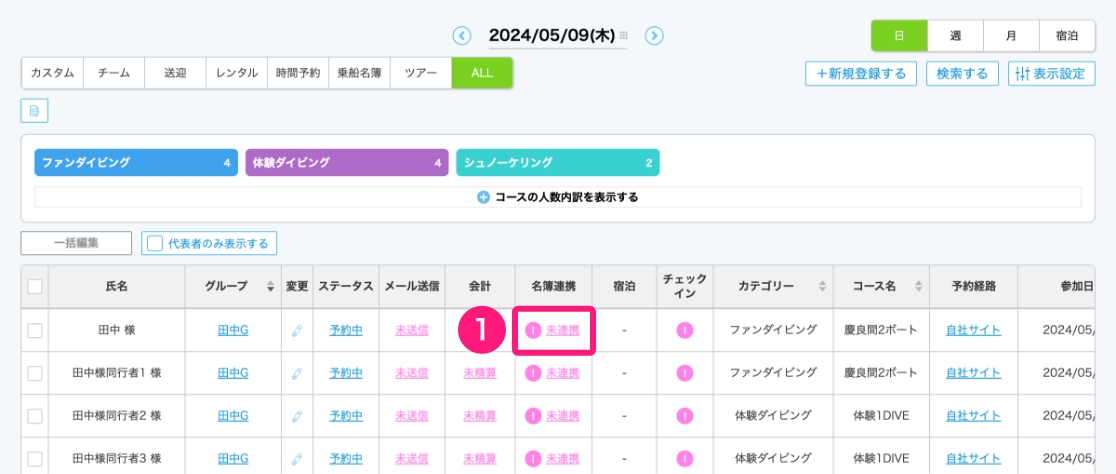
①名簿連携欄の「未連携」をクリック
TOPのページの「新規予約一覧」には、直近に受け付けた予約のみが表示され、「予約台帳」には当日の全ての予約が表示されます。
名簿連携はどちらの画面からも行なえます。
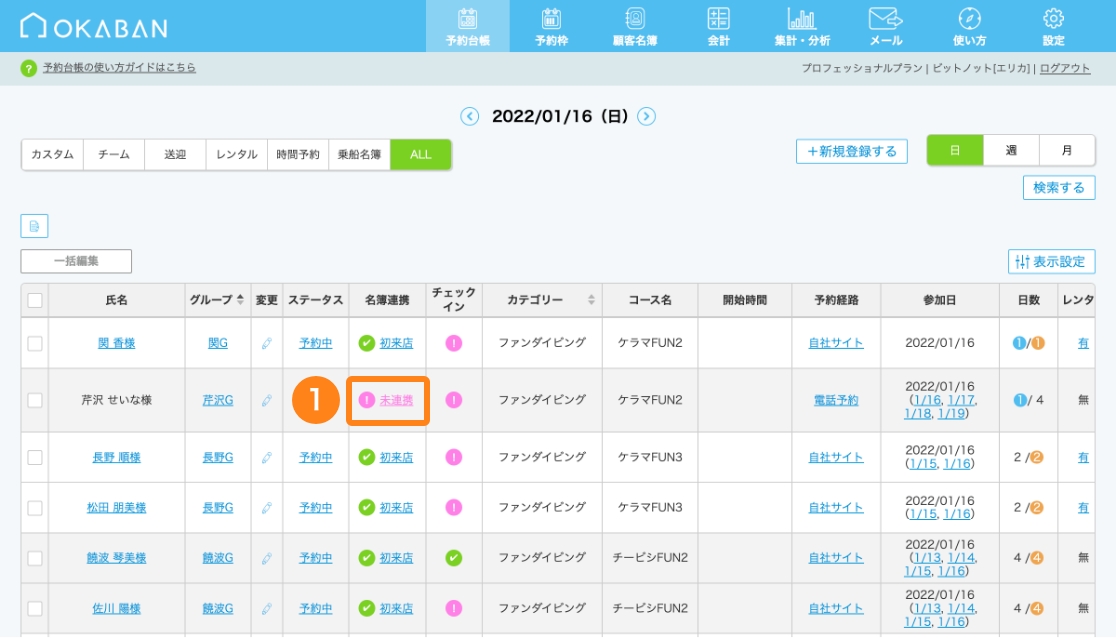
②名簿連携をおこなう
(1)リピーターの場合はリストから選択で連携完了
(2)来店済みのはずが(1)のリストに出ない場合は検索して選択で連携完了
(3)初来店の場合は「新規登録する」をクリック(チェックイン時で良ければ不要)

(3)の「新規登録する」の場合のみ、上のような登録画面が表示されるので「保存する」をクリックで連携完了。
情報を追加・修正したい場合はこの画面で入力して保存できます。
こちらの画面で編集しそびれた場合は、予約台帳や顧客名簿から後ほど編集が可能です。
複数日予約の名簿連携
同時に同一人物として予約されたものであれば、複数日であっても一度の作業でまとめて連携可能です。
名簿連携の解除方法
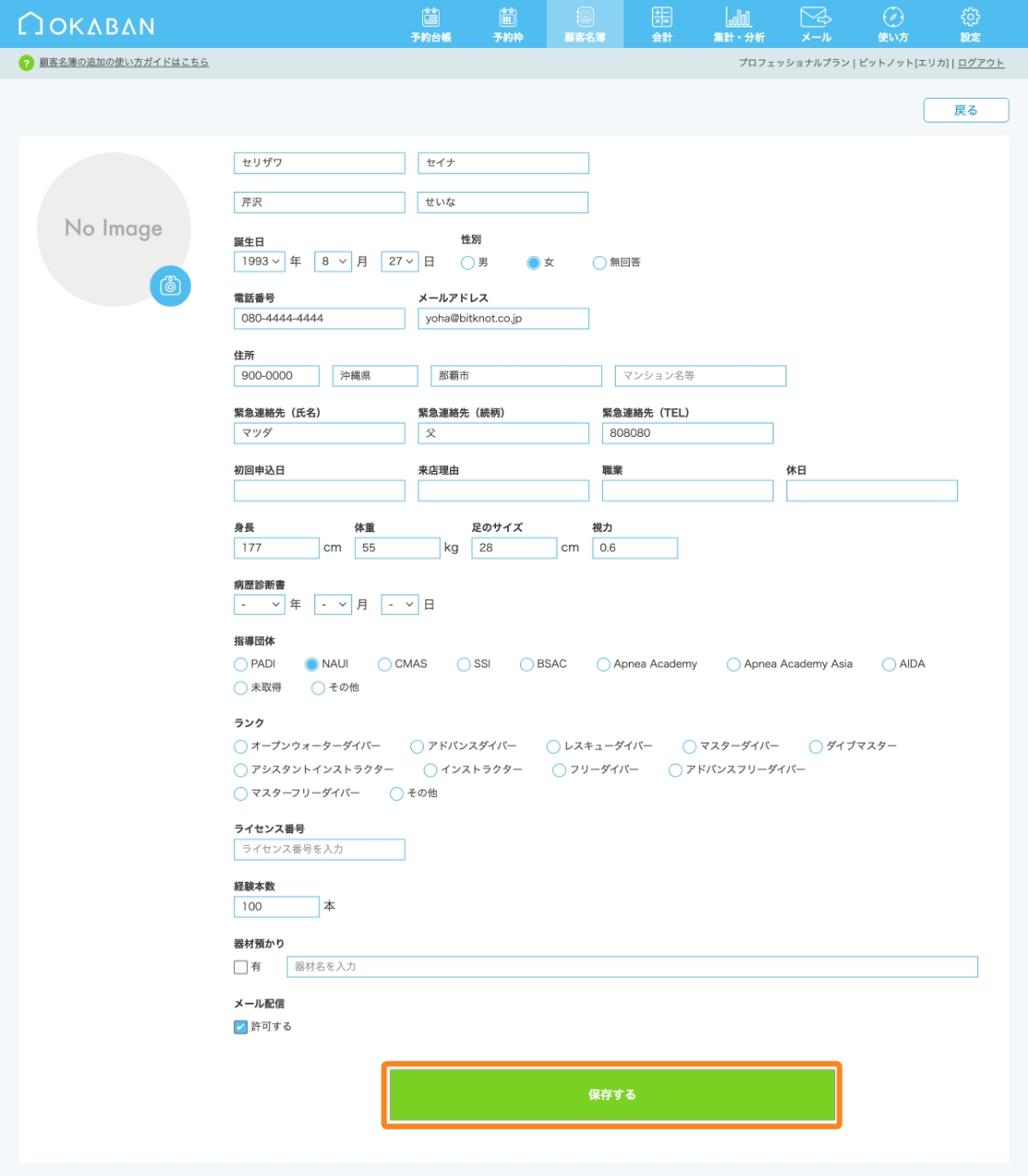
まちがって名簿連携をしてしまった場合は、下記の方法で連携を解除してください。
①予約台帳の「名簿連携」欄の文字をクリック
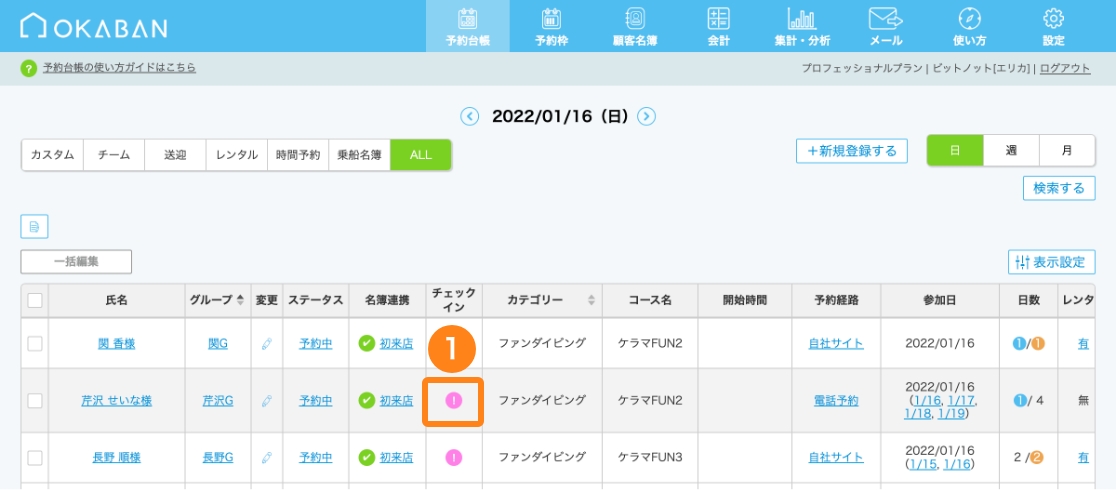
②「解除する」ボタンをクリック
ゲストにチェックインをお願いする
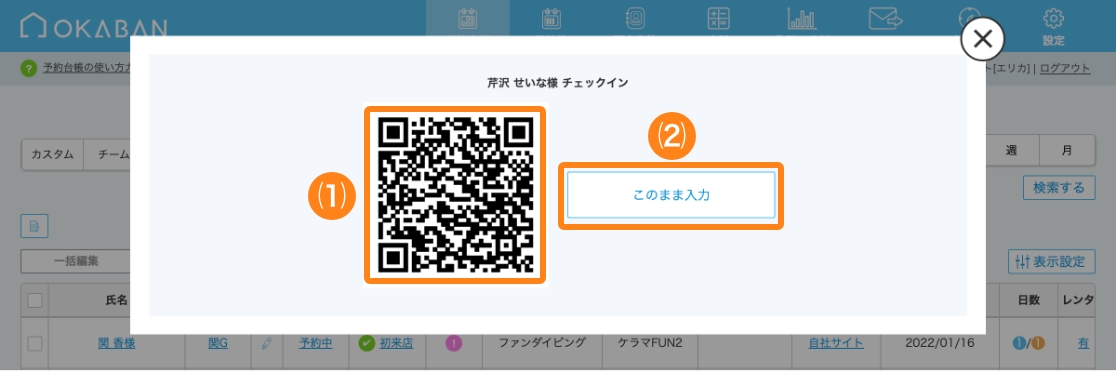
①チェックイン欄のピンクのマークをクリック
チェックインのためのQRコードが表示されます。
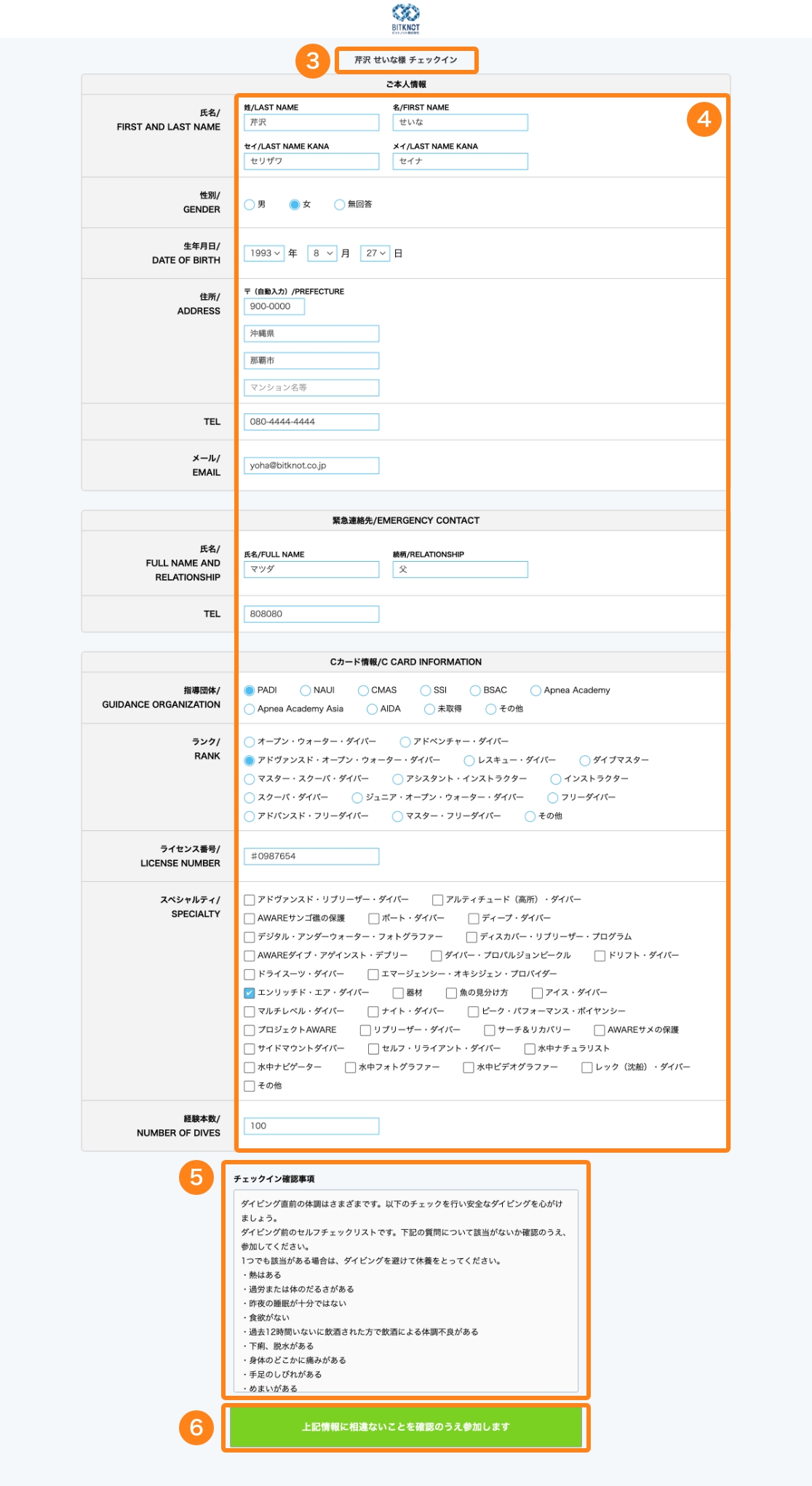
②QRコードを読み込む
(1)ゲストのスマホでQRコードを読み込んでいただきます。
(2)スマホをお持ちでないなど、読み込んでもらえない場合は「このまま入力」からスタッフが持っている端末に入力をお願いします。

③お名前を確認
④空欄を入力してもらう
予約情報(または連携されている名簿情報)が反映されているので、誤りがないか見ていただき、空欄を入力していただく。
⑤「チェックイン確認事項」を読んでもらう
⑥「上記情報に相違ないことを確認のうえ参加します」ボタンをクリック
項目は全て必須のため、入力漏れがあると完了することはできません。
エラーが表示されるので、入力いただいて再度ボタンをクリックしてください。
下のような完了画面が表示されたらチェックイン完了です。
チェックインの項目の設定
設定>チェックインでチェックイン画面に表示する項目や入力の必須・任意などをカテゴリーごとにカスタマイズできます。
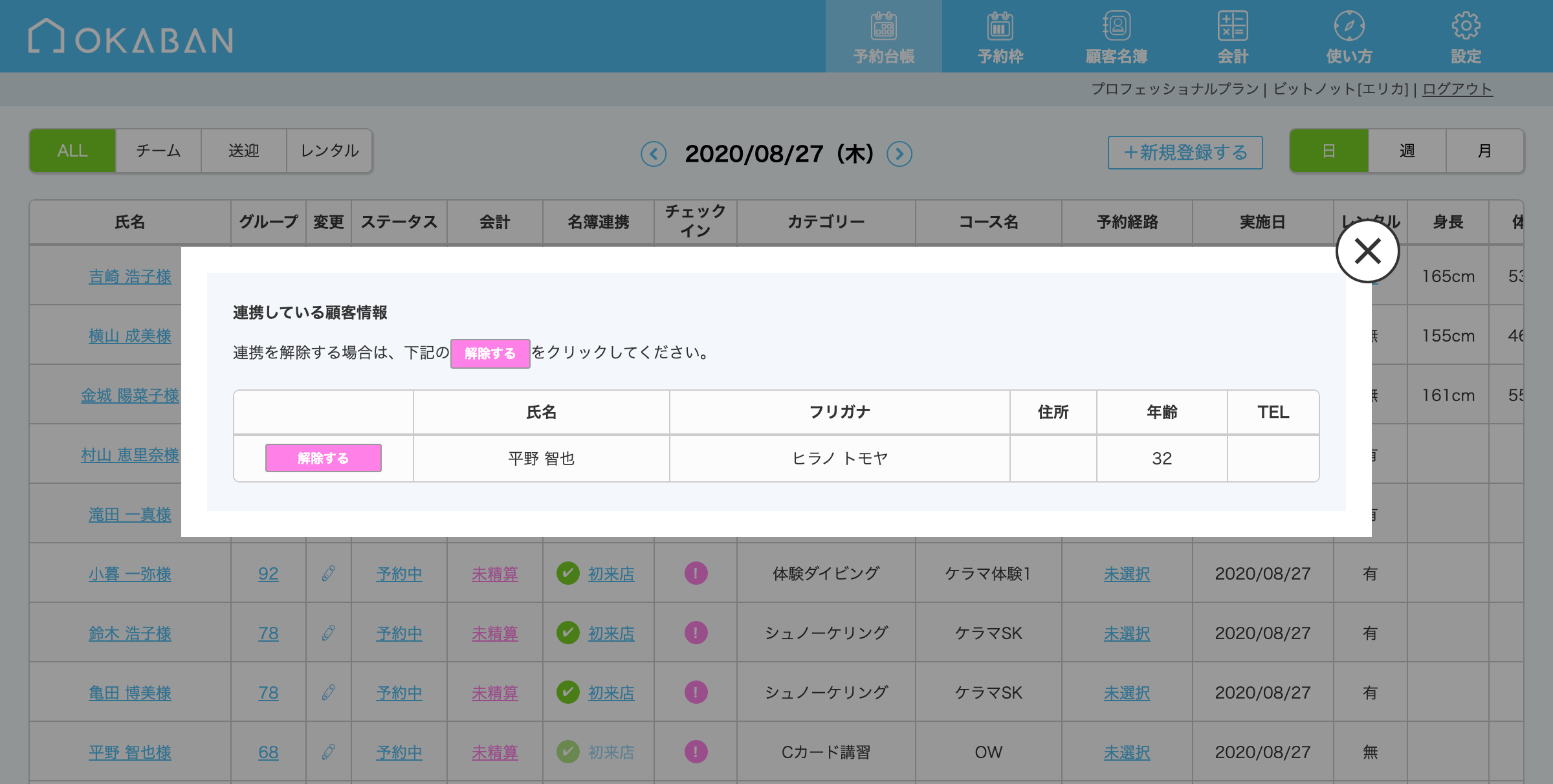
チェックインが完了すると、予約台帳の一覧のチェックイン欄もピンクからグリーンにマークが変更されます。
もしも変わっていなかったら一度リロード(更新)してみてください。
予約情報更新の注意
名簿連携をおこなうことで、リピーターの予約情報はチェックインの都度上書きされます。
チェックイン機能を利用せず名簿の更新を行ないたい場合は、顧客名簿の編集などでスタッフ様で入力が必要になります。